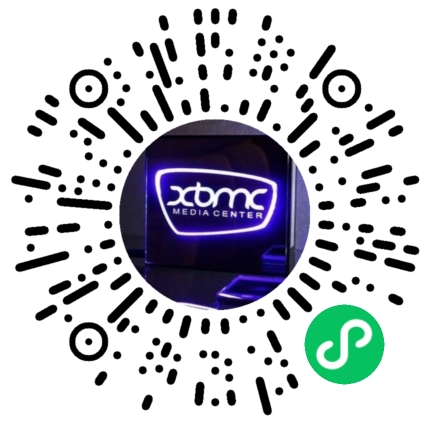曾经希望科迪看起来......不同吗?也许你不是主页如何布局的忠实粉丝,或者你希望排版和颜色选择更多(或更少!)微妙。无论你希望Kodi看起来,可能有适合你的皮肤,其中许多都可以根据自己的喜好进行定制。最重要的是,安装它们并不难。
今年早些时候带来了Kodi's新的默认皮肤Estuary,它默认可以自定义:你可以改变从配色方案到主页上和不在主页上的所有内容。我建议在深入定制皮肤之前搞乱这个,因为它是一个非常好支撑的皮肤。但如果真的想让Kodi成为你自己的,那么就是如何找到并安装更多皮肤。
如何安装和切换皮肤
皮肤是附加组件,这意味着如果您知道如何安装Kodi附加组件,您就知道如何安装Kodi皮肤。 Kodi通过在设置中的皮肤选择器中添加可下载内容的快捷方式使事情变得简单,所以让我们去那里。
在主屏幕上,单击打开设置的齿轮图标。

从这里前往“界面”部分。

此处的顶部菜单项允许您选择皮肤。

选择此项将弹出一个窗口,您可以在其中选择一个新外观。

默认情况下,只安装了两个皮肤:Estuary,Kodi默认设置和Etouchy,它针对触摸屏进行了优化。 “获取更多”按钮可以直接进入附加组件管理器中的“皮肤”部分,您可以在其中轻松下载新皮肤以进行试用。我们来探讨一下,好吗?
Kodi最好的皮肤
如果你想知道哪些皮肤试用,这里有一些我们喜欢的脱颖而出。首先,有 隆起,它提供易于阅读的文本,仍然为fanart提供了大量的呼吸空间。默认情况下,它会将电影放在主屏幕的前端和中间位置,但如果您愿意进行挖掘,可以自定义。

我们也是大粉丝 模仿者。文字非常薄,所以任何拥有较小电视的人都可能想要寻找其他地方,但外观非常现代,一切都很容易找到。

如果您想要一些非常突出的东西,请查看 (保险丝)抵达Neue,提供清晰的文字和一些引人注目的亮点,以及一个大多数不受影响的界面。

大多数皮肤都是可定制的,但是 永旺Nox 在另一个层面上。您可以向任何部分添加许多自定义小部件,并且您还可以完全控制所显示的部分。你可以浪费时间来调整这个东西。

如果您正在寻找简洁, 北极Zephr 以雪域为主题,打造清爽爽口的妆容。但是在这种简单性之下有很多自定义选项,如果你愿意花时间,你可以真正构建你想要的任何东西。

最后,如果你想要完全不同的东西,那就是 围绕,它试图建立一个循环的用户界面。菜单围绕左侧的圆圈运行。有趣的是,如果没有其他的话。

这些只是默认存储库中提供的一些皮肤。默认存储库中还有其他皮肤也值得一试,如果您愿意处理错误,可以在Kodi论坛上找到更多。然而,在大多数情况下,支持最佳的皮肤都在默认的Kodi存储库中,因此我们建议除了最勇敢的用户之外的所有用户都坚持这些。
如何定制你的Kodi皮肤
正如我们已经提到的,这些皮肤中的大多数允许您自定义它们。您可以自定义的内容取决于您正在使用的皮肤,我们无法开始概述所有皮肤的所有选项,因此最好自己浏览自定义菜单。要开始使用,请转到“设置”,然后找到“皮肤设置”部分。

从这里你会发现各种各样的选择。

同样,您可以做的事情因您使用的皮肤而异,但通常您可以更改背景图像和一些颜色选项。您也可以更改主菜单中显示和不显示的内容,以及哪些小部件显示哪些菜单项。如果你发现自己喜欢的皮肤,那么值得潜入设置并真正做到属于你自己。如果你想看看哪些东西可以改变,请看看我们的定制Estuary,Kodi默认皮肤的指南。
![]()
微信扫描下方的二维码阅读本文